Cómo usar los nuevos gestos multitáctiles en Windows 10 Creators Update
Superficie Windows 10 Actualización De Creadores / / March 17, 2020
¿Celoso del Magic Trackpad de Apple? Luego, debe consultar el Trackpad de precisión de Windows en su dispositivo con Windows 10.
Muchos usuarios de Windows han envidiado la línea de computadoras portátiles de Apple por sus excelentes gestos de panel táctil. La esperada respuesta de Microsoft a los gestos multitáctiles del mouse de Apple es el panel táctil Precision. Un panel táctil de precisión de Windows es un panel táctil de mouse incorporado que admite una gran cantidad de gestos multitáctiles y configuraciones avanzadas que ofrece Windows 10. Las notebooks y tabletas Microsoft Surface con teclados admiten gestos de Touchpad de precisión, al igual que algunas laptops de terceros.
Por lo tanto, si está buscando una nueva computadora portátil o una 2 en 1, asegúrese de verificar si tiene una almohadilla táctil de precisión compatible con Microsoft. La Actualización de creadores de Windows 10 incluye una serie de mejoras que los usuarios pueden esperar al usar el panel táctil. Afortunadamente, tengo un dispositivo compatible, así que decidí echarles un vistazo y ver qué hay de nuevo.
Uso de los nuevos gestos de precisión del panel táctil en Windows 10 Creators Update
Puede encontrar las nuevas opciones del panel táctil en Inicio> Configuración> Dispositivos> Panel táctil. (La configuración anterior del mouse y el panel táctil se ha dividido en dos categorías separadas). No todos los usuarios verán la configuración del panel táctil de precisión; mi HP Elitebook, por ejemplo, no presenta ninguno de los nuevos gestos o personalizaciones, pero supongo que así es la vida.

My Surface Pro 3, por otro lado, está repleto de nuevas opciones.
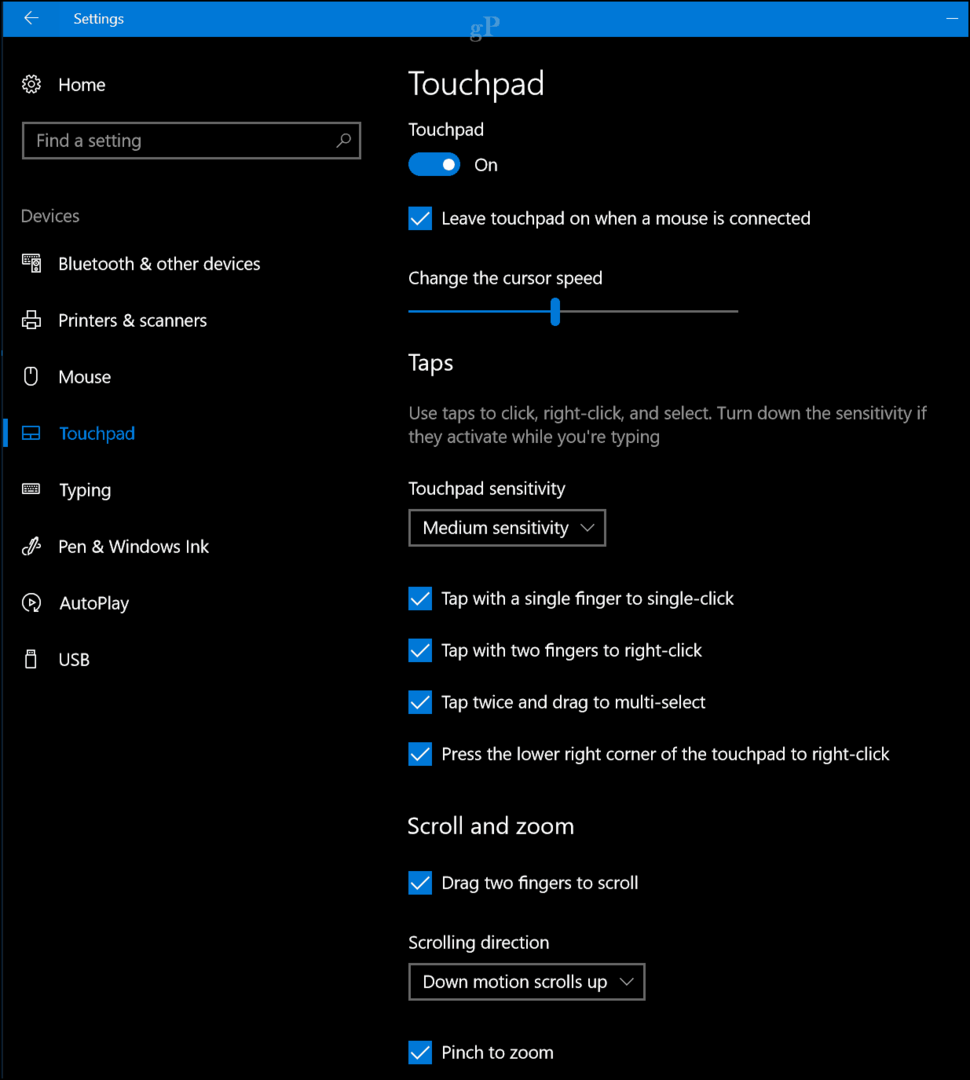
Cuando se usa en un dispositivo como Surface Pro 3, puede deshabilitar el panel táctil en la pantalla Configuración. Características como esta normalmente están disponibles en el hardware utilizando un comando de tecla de función, pero ahora puede deshabilitarlo en el sistema operativo. Esto es excelente si prefiere usar un mouse externo con el dispositivo, evitando clics y selecciones accidentales mientras escribe. Para deshabilitar el panel táctil, desmarque la opción "Dejar el panel táctil encendido cuando se conecta un mouse".
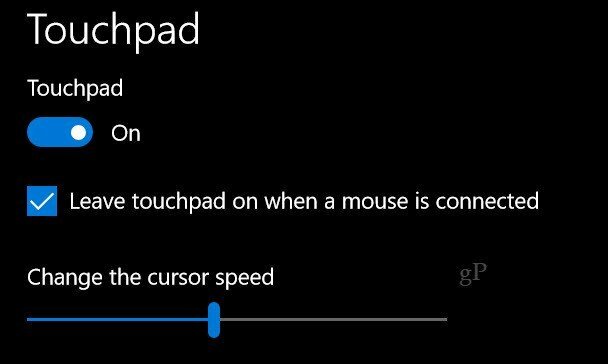
Taps de Microsoft Precision Touchpad
Windows 10 también le permite controlar la sensibilidad y el comportamiento del panel táctil en la sección Taps. Aquí hay una lista de lo que puede hacer con su panel táctil de precisión.
- Toca con un solo dedo para hacer un solo clic
- Toca con dos dedos para hacer clic derecho
- Toque dos veces y arrastre para seleccionar varias veces - este gesto no tiene ningún sentido para mí y no pude hacerlo funcionar seleccionando iconos o texto
- Presione la esquina inferior derecha del panel táctil para hacer clic con el botón derecho
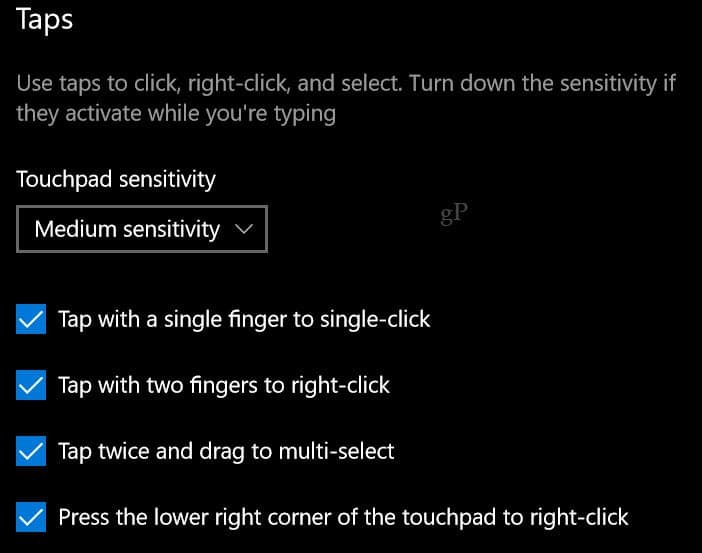
Opciones de desplazamiento y zoom del panel táctil de precisión
Controles de gestos adicionales también están disponibles para desplazarse con dos dedos y pellizcar para hacer zoom.
Puede cambiar la dirección de desplazamiento si desea imitar el comportamiento predeterminado en Mac. Hace unos años, los dispositivos de Apple invirtieron la dirección de desplazamiento en sus trackpads para que fuera más similar al gesto de desplazamiento que usas en una pantalla táctil. Puede lograr lo mismo con un panel táctil Microsoft Precision.
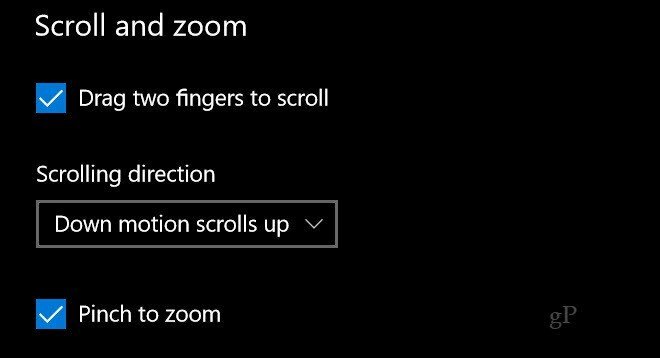
Actualización de creadores: gestos y toques con tres dedos
Desplácese hacia abajo y encontrará aún más opciones exclusivas de Creators Update. Las nuevas acciones de deslizamiento de gestos con varios dedos proporcionan una gestión productiva de ventanas y comportamientos mejorados de multitarea Similar al touchpad de una MacBook, esto agrega algo de complejidad; obtendrá el mayor kilometraje de estos gestos si se toma el tiempo de practicarlos hasta que estén arraigados en su memoria muscular. Sin embargo, vale la pena, y los he estado usando regularmente desde que aparecieron por primera vez en versiones preliminares de Creators Update.
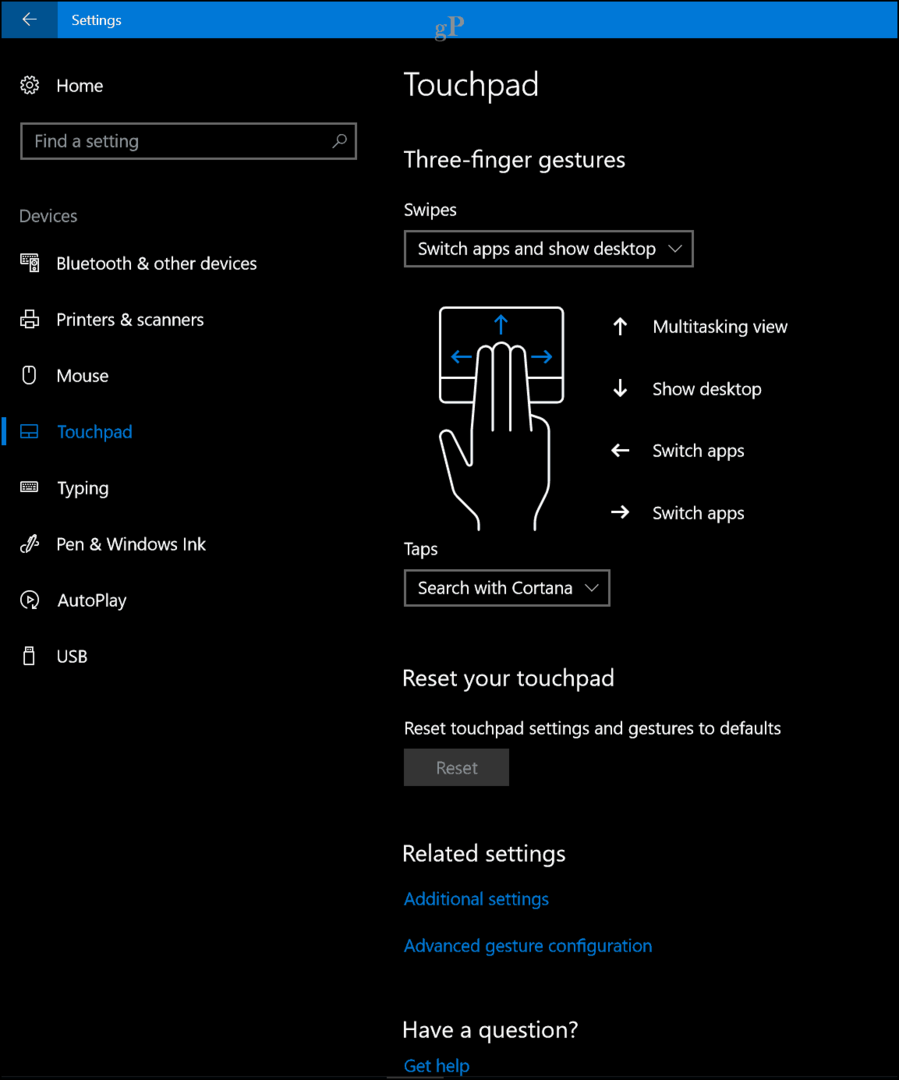
Los usuarios tampoco están limitados por los valores predeterminados; también puede ajustar acciones de deslizamiento para responder de otras maneras, como cambiar / mostrar escritorios y aplicaciones o cambiar el audio y el volumen.
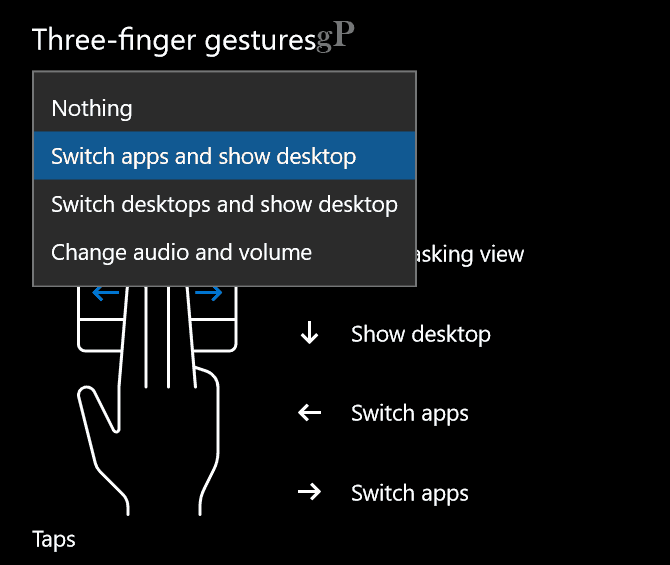
Los tres gestos con los dedos también se pueden usar para comandos específicos, como iniciar Cortana o el Centro de actividades, o puede configurarlo para que funcione como un comando Reproducir / Pausa o un botón central del mouse.
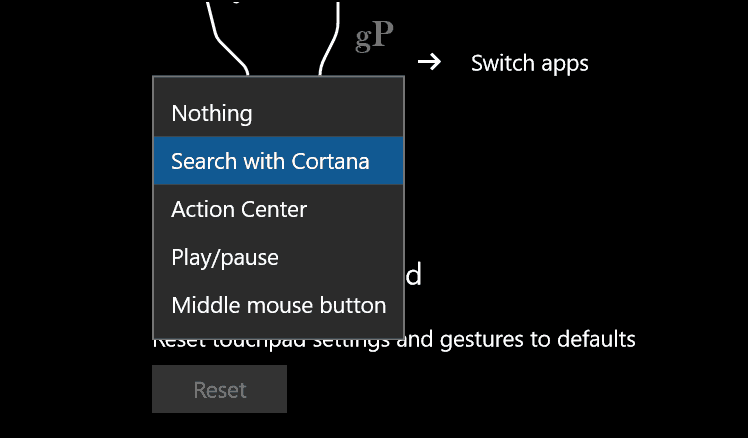
Puede configurar estos gestos para otras tareas desde el Configuración avanzada de gestos enlace debajo Configuraciones relacionadas.
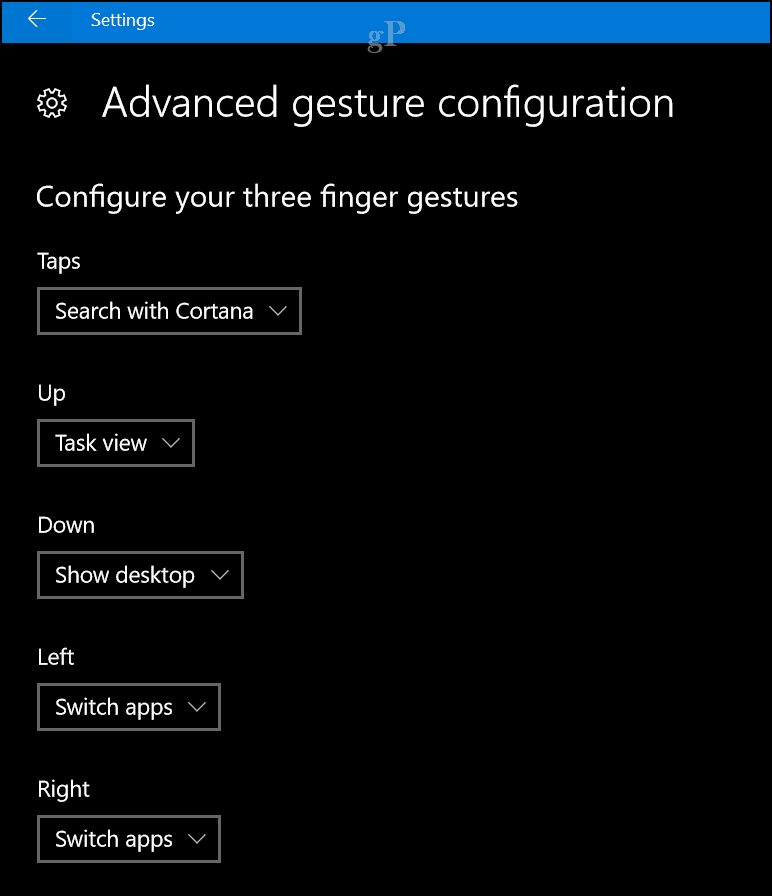
Conclusión
Entonces, ese es un vistazo a los nuevos gestos del panel táctil en la Actualización de creadores de Windows 10.
Para usuarios sin un panel táctil de precisión, puede invertir en un ratón de precisión de Microsoft, que proporciona acceso a las nuevas acciones de deslizamiento, toques y gestos. Una característica que no pude probar es el panel táctil virtual en pantalla, que puede usar en un dispositivo de pantalla táctil para manipular una pantalla adjunta. Sin duda, una adición interesante para los usuarios que utilizan principalmente sus dispositivos en Modo tableta.
También hay más mejoras de entrada en la Actualización de creadores. Los usuarios pueden personalizar aún más su comportamiento con el lápiz y lo existente mejoras en la pantalla táctil introducido en la actualización de aniversario todavía están allí.
Cuéntanos lo que piensas: ¿Estas nuevas mejoras te entusiasman para actualizar a Creators Update?
